「文字スタイル (Character Styles)」ダイアログ
「文字スタイル (Character Styles)」ダイアログでは、文字スタイルを変更したり新しいスタイルを作成したりできます。そのあと、テキストエディターでその文字スタイルを選択することで、プロジェクト内のさまざまな場所にある個々の文字や単語にそのスタイルを適用できます。
たとえば、特定の単語の文字間のスペーシングを広げたカスタム文字スタイルを作成したあと、選択した単語にその文字スタイルを適用できます。パラグラフスタイルとは異なり、文字スタイルはテキストフレームやテキストオブジェクト全体に適用する必要はありません。
-
「文字スタイル (Character Styles)」ダイアログは、浄書モードでを選択すると開きます。
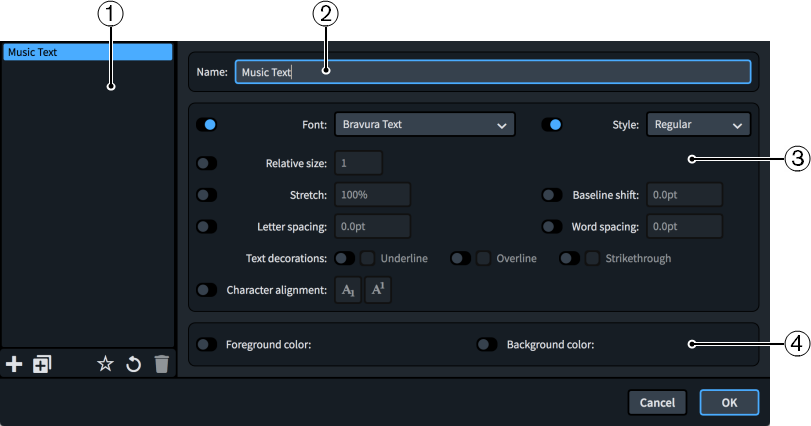
「文字スタイル (Character Styles)」ダイアログには、以下のセクションとオプションがあります。
-
文字スタイルリスト
プロジェクト内のすべての文字スタイルが表示されます。
リストの最下部のアクションバーには以下のオプションがあります。
-
新規 (New)
 : デフォルト設定で新しい文字スタイルを作成します。
: デフォルト設定で新しい文字スタイルを作成します。 -
選択から新規作成 (New from Selection)
 : 既存の文字スタイルのコピーを作成し、元の文字スタイルとは別の設定に編集できます。
: 既存の文字スタイルのコピーを作成し、元の文字スタイルとは別の設定に編集できます。 -
デフォルトとして保存 (Save as Default)
 : 選択中の文字スタイルをユーザーライブラリーのデフォルトとして保存し、複数のプロジェクトで使用できるようにします。デフォルトとして保存した文字スタイルは
: 選択中の文字スタイルをユーザーライブラリーのデフォルトとして保存し、複数のプロジェクトで使用できるようにします。デフォルトとして保存した文字スタイルは  として表示されます。
として表示されます。 -
出荷時の設定に戻す (Revert to Factory)
 : 選択中の文字スタイルに加えたすべての変更を取り消して、元の設定に戻します。
: 選択中の文字スタイルに加えたすべての変更を取り消して、元の設定に戻します。 -
削除 (Delete)
 : 選択した文字スタイルを削除します。補足
: 選択した文字スタイルを削除します。補足あらかじめ定義された文字スタイルや、プロジェクト内で現在使用されている文字スタイルは削除できません。
-
-
名前 (Name)
新しい文字スタイルの名前を入力したり、既存のパラグラフスタイルの名前を編集したりできます。
-
文字スタイルオプション
フォントの変更、太字の設定、フォントサイズの変更、文字や単語のスペーシングの変更など、文字スタイルのパラメーターを変更できます。また、パラグラフスタイル内のフォントに下線や取り消し線を付けたり、文字の垂直方向の配置を変更したりもできます。
-
カラーオプション
文字スタイルの文字色や背景色を変更できます。